PS中怎么给图片增加镜头光晕?
溜溜自学 平面设计 2022-07-04 浏览:476
大家好,我是小溜,PS是一款设计经常使用的处理图片的平面软件,熟练的使用PS软件可以更好的制作特效图片,今天给大家讲一种PS中自带的滤镜效果——镜头光晕效果,希望能帮助大家。
想要更深入的了解“PS”可以点击免费试听溜溜自学网课程>>
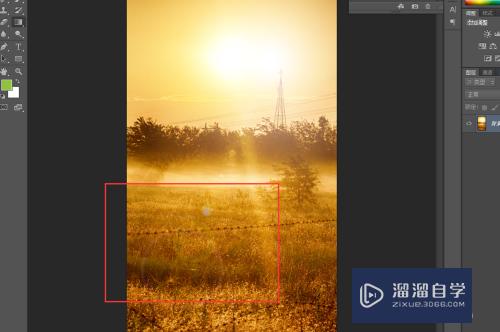
工具/软件
硬件型号:机械革命极光Air
系统版本:Windows7
所需软件:PS CS6
ps中给图片增加镜头光晕
第1步
打开软件,如图
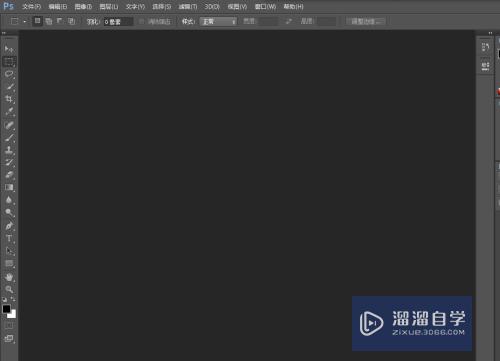
第2步
将图片导入软件,如图
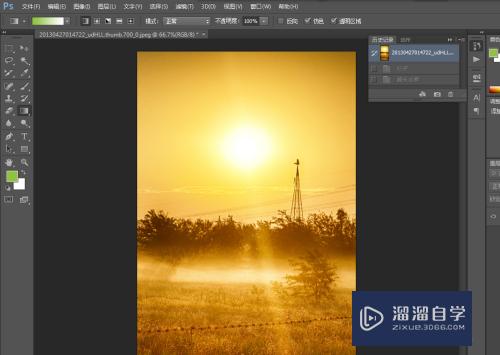
第3步
点击滤镜,如图
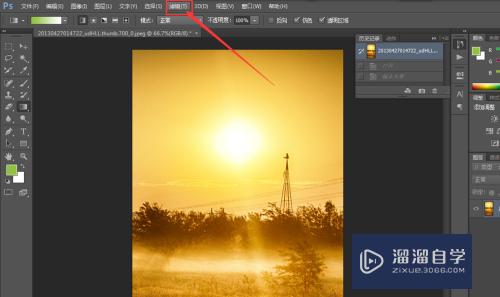
第4步
弹出的列表中选中渲染,如图
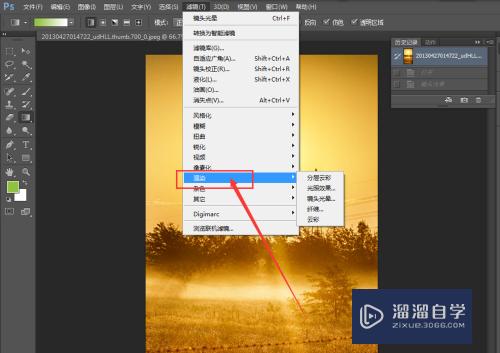
第5步
渲染中选中镜头光晕,如图
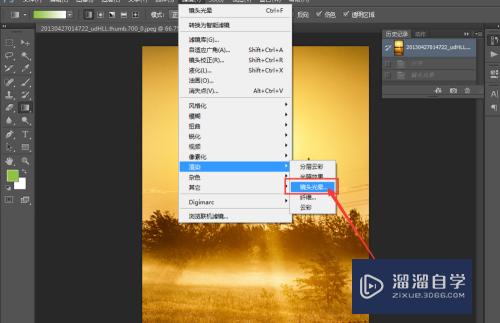
第6步
弹出光晕设置对话框,如图
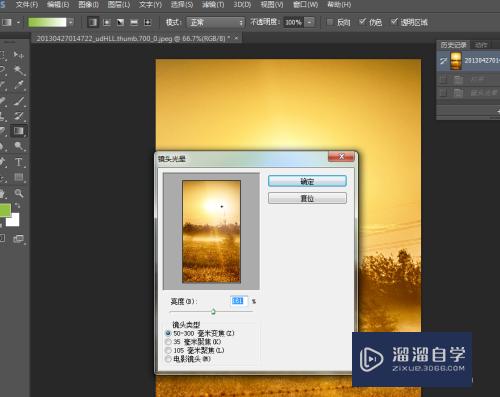
第7步
点击光晕的位置拖动到合适位置,设置好大小以后点击确定,完成添加光晕,如图
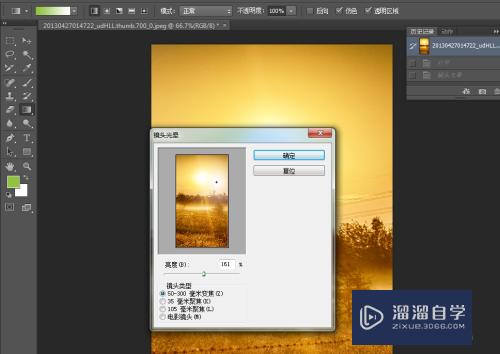
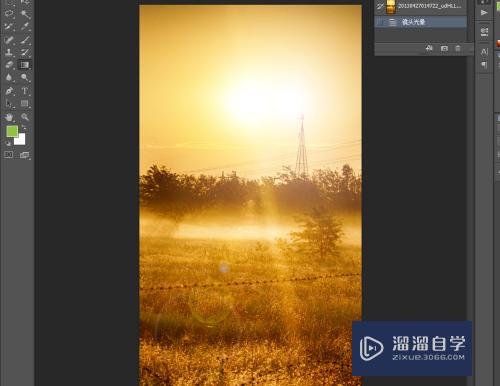
注意/提示
相信“PS中怎么给图片增加镜头光晕?”这篇文章大家都已经学会了,如果大家还有其它疑问的话,可以持续关注溜溜自学网,我们每天都会为大家带来最新最实用软件小技巧。
相关文章
距结束 06 天 11 : 26 : 54
距结束 01 天 23 : 26 : 54
首页






